ホームページ >コンピューターのチュートリアル >ブラウザ >Win10 システムで IE ブラウザが実行されないようにする方法
Win10 システムで IE ブラウザが実行されないようにする方法
- WBOYWBOYWBOYWBOYWBOYWBOYWBOYWBOYWBOYWBOYWBOYWBOYWB転載
- 2024-01-30 08:06:41835ブラウズ
php エディタ Xiaoxin は、Win10 システムでの IE ブラウザの実行を無効にする方法を紹介します。 IE は Windows システムに付属するデフォルトのブラウザですが、最新のブラウザの開発により、多くの人が他のブラウザを使用することを好むため、IE の実行を無効にすることがオプションになる場合があります。 IE ブラウザの動作を無効にすると、システムのセキュリティと安定性が向上し、システム リソースが解放されます。以下では、Win10 システムをより効率的かつ安全にするために、IE ブラウザの動作を無効にする 2 つの方法を紹介します。

Win10 システムでは IE ブラウザの実行が禁止されています 方法
1. コンピューターのコントロール パネルに入り、図のように入力します。
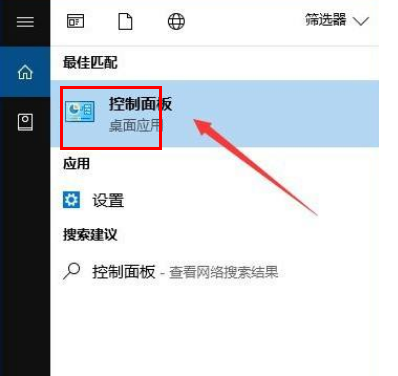
#2. 図に示すように、[プログラム] オプションをクリックして入力します。
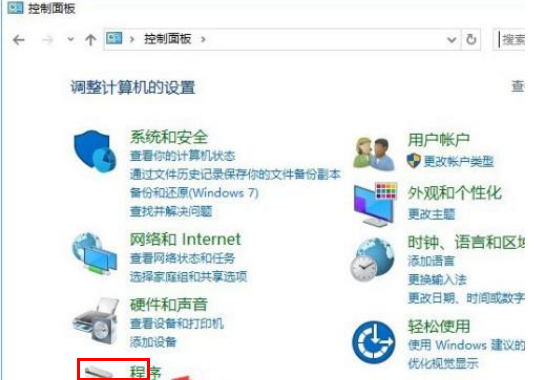
#3. 次に、図に示すように、[Windows の機能の有効化または無効化] をクリックします。
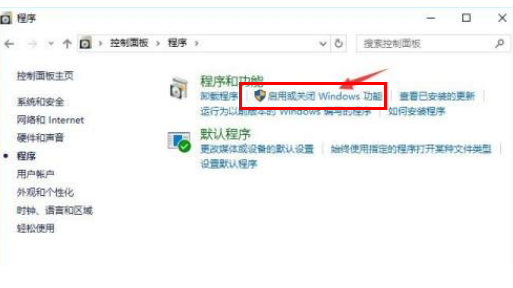
4. 次に、図に示すように、小さなウィンドウで Inet Explorer 11 項目を見つけて、前のチェックをキャンセルします。
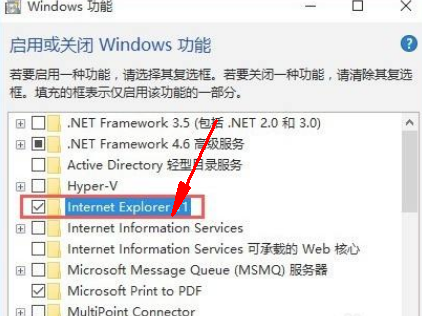
5. このとき、「Internet Explorer 11 を閉じると、コンピューターにインストールされている他の Windows 機能やプログラムに影響を与える可能性があります」というメッセージが表示されますので、「はい」をクリックしてください。図に示すように、「OK」をクリックします。
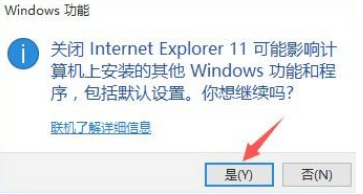
以上がWin10 システムで IE ブラウザが実行されないようにする方法の詳細内容です。詳細については、PHP 中国語 Web サイトの他の関連記事を参照してください。

